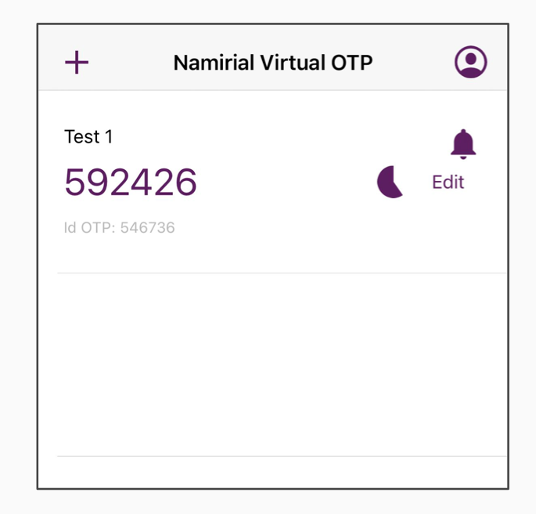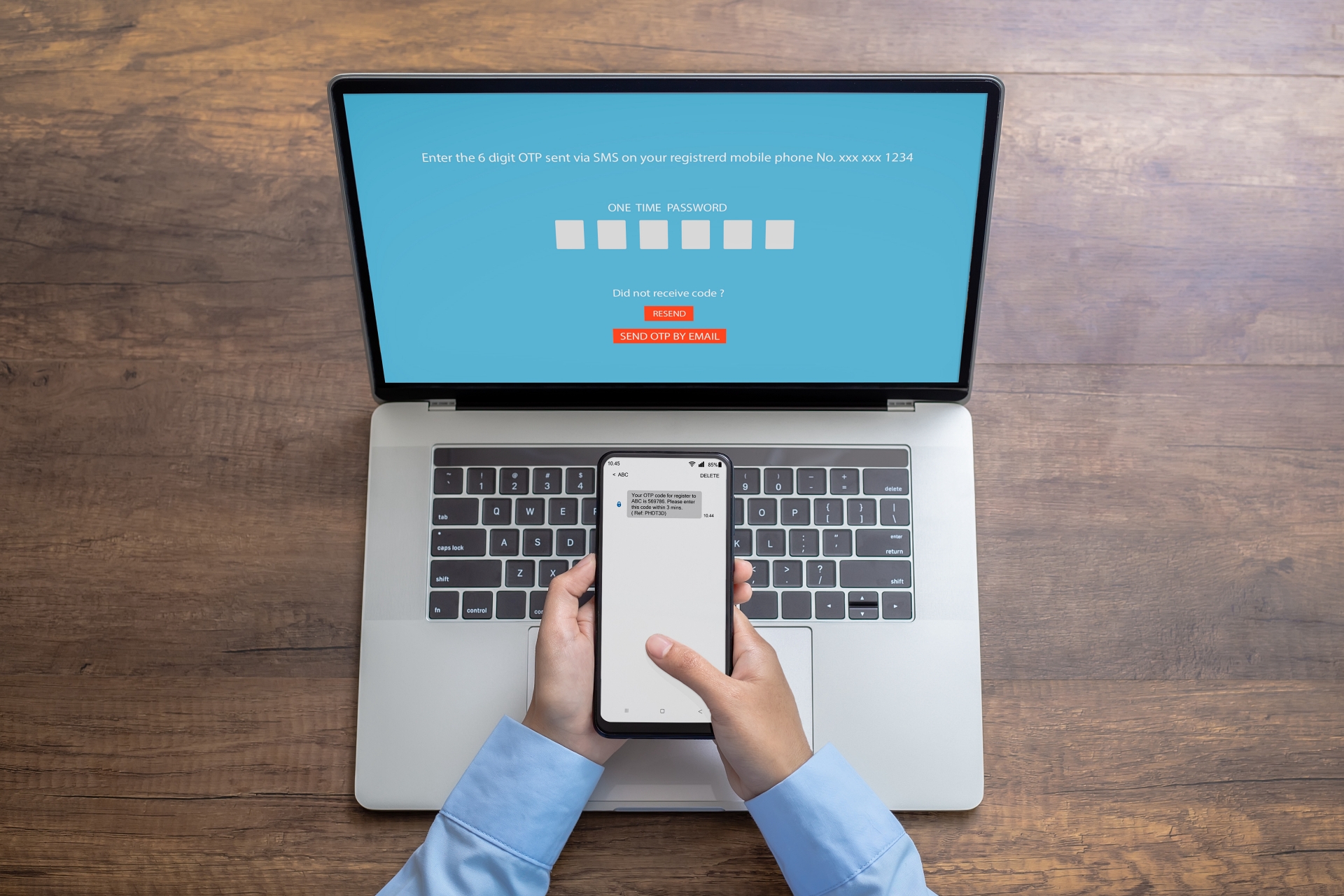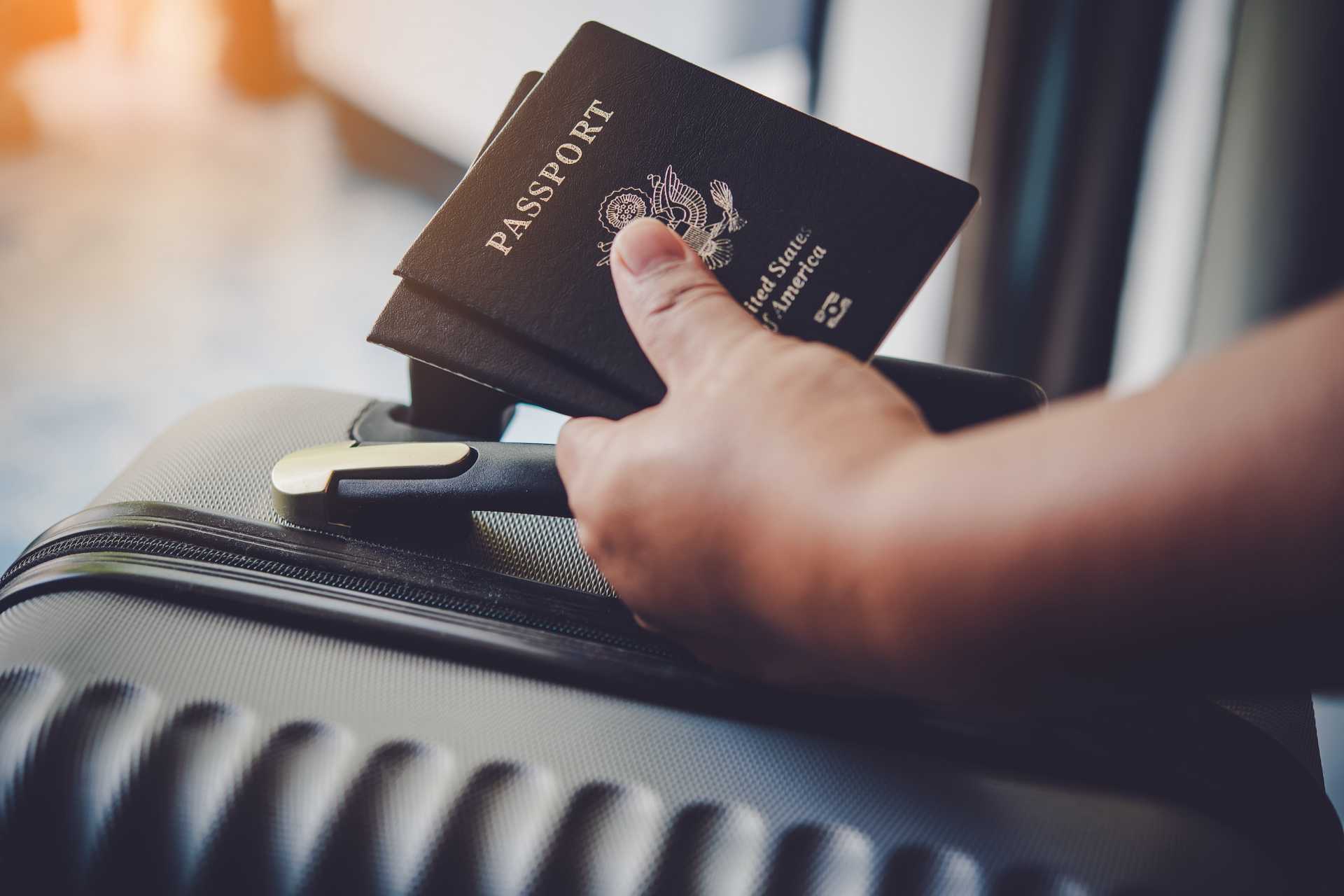Namirial OTP è un’applicazione per dispositivi mobile dedicata alla generazione della cosiddetta One Time Password, ovvero una “password usa e getta” composta da 6 caratteri alfanumerici o solamente numerici, che ha una validità limitata nel tempo e può essere utilizzata per una singola sessione di accesso o una transazione.
Il codice OTP garantisce elevati standard di sicurezza rispetto alla tradizionale password che può essere facilmente intercettata da un hacker e usata per ottenere l’accesso a un servizio o sito web al fine di sferrare un attacco informatico.
Infatti, a differenza di una password statica, un codice OTP non è vulnerabile ai cosiddetti replay-attack, in italiano “attacchi con replica”, vale a dire quelle azioni compiute da singoli individui o da organizzazioni ai danni di sistemi informatici, infrastrutture, reti di calcolatori e/o dispositivi elettronici allo scopo di impossessarsi di una credenziale di autenticazione, comunicata da un host ad un altro, per utilizzarla in seguito simulando l’identità dell’utente.
Ciò significa che una password usa e getta, già usata per l’accesso a un servizio o per autorizzare una transazione, anche se intercettata non può essere più utilizzata perché non sarebbe valida una seconda volta.
Inoltre, un codice OTP, non è memorizzabile e viene generato in automatico da appositi dispositivi, detti token, oppure inviato all’utente tramite SMS, email o applicazioni per smartphone come OTP Namirial.
Quando si usa la One Time Password?
L’uso del codice OTP è previsto nei seguenti casi:
- Registrazioni e autenticazioni su portali web, siti web e servizi di home banking;
- Accedere a qualunque sistema digitale (ad esempio: computer), ai servizi di webmail e ai propri account social;
- Completare il processo di firma digitale;
- Approvare transazioni o acquisti su portali online.
Il codice OTP può essere utilizzato come unico fattore di autenticazione o associato ad altri elementi (ad esempio: password dell’utente o PIN della carta di credito), in caso di autenticazione a due fattori, conosciuta anche con il nome di Two Factor Authentication (2FA).
Che cos’è l’autenticazione a due fattori? La Two Factor Authentication è un protocollo di sicurezza basato sull’utilizzo congiunto di due metodi di autenticazione e garantisce una maggiore protezione dell’identità digitale rispetto all’uso della semplice password che può essere trascritta, condivisa, dedotta, dimenticata, smarrita o sottratta.
La 2FA, che nell’ambito bancario e dei servizi finanziari prende il nome di Strong Customer Authentication (SCA), prevede l’aggiunta di un ulteriore livello di sicurezza all’account e corrisponde a uno dei seguenti elementi:
- Una cosa che l’utente conosce (ad esempio: una password o il PIN);
- Una cosa che l’utente ha (ad esempio: uno smartphone o un token di sicurezza per l’home banking);
- Una cosa che l’utente è (ad esempio: l’impronta digitale, il timbro vocale, la retina o l’iride, o altri dati biometrici).
Come funziona la Two Factor Authentication? Una volta inserito il nome utente e il primo fattore di autenticazione, ovvero la password, il sistema chiede all’utente di utilizzare un ulteriore fattore per avere accesso al proprio account.
Generalmente, il secondo fattore più utilizzato è “una cosa che l’utente ha” e prevede l’inserimento di un codice OTP che l’utente riceve tramite un sms o un’applicazione sul proprio smartphone oppure mediante l’utilizzo di un token di sicurezza.
L’accesso al conto corrente è un pratico esempio che spiega il funzionamento dell’autenticazione a due fattori: infatti, richiede l’uso di un ID, di una password e di una One-Time Password (OTP).
Le soluzioni Namirial per il codice OTP: dal dispositivo con display all’applicazione per smartphone
Namirial, l’azienda IT che fornisce servizi fiduciari digitali, come firme elettroniche, e-mail certificate, fatturazione elettronica e archiviazione digitale a lungo termine, propone due soluzioni per richiedere e ottenere il codice OTP:
- Dispositivo OTP con display: l’OTP con display è un dispositivo sicuro, semplice e pratico per la generazione del codice OTP. Compatibile con app di firma remota Namirial per smartphone e tablet (iOS/Android) e con FirmaCerta per Win/Mac, il dispositivo non richiede porte USB ed è intuitivo e facile da usare da qualsiasi postazione remota: basta premere l’apposito tasto e il codice verrà visualizzato nello schermo LCD.
- Namirial OTP: è l’applicazione disponibile per dispositivi Android e iOS che permette di accedere in maniera sicura agli account gestiti da Namirial, ad esempio per la gestione delle transazioni digitali, SPID, firma elettronica e schema eID riconosciuto da eIDAS. L’applicazione, che genera un codice di 6 cifre sul proprio smartphone o tablet, da usare come secondo step di autenticazione quando si effettua il login, è stata approvata con successo come credenziale nello schema eID italiano sotto l’articolo 9 di eIDAS. Se non si possiede un dispositivo in grado di supportare il download dell’app, è possibile richiedere all’assistenza Namirial l’attivazione gratuita del servizio OTP via SMS.
Namirial OTP: come creare e attivare una One Time Password
L’applicazione Namirial OTP ti permette di usare il tuo dispositivo Android e/o iOS per generare un codice one-time password (OTP) e accedere in maniera sicura agli account gestiti da Namirial, ad esempio per la gestione delle transazioni digitali, SPID e firma elettronica (Namirial eSignAnyWhere).
L’applicazione genera un codice di 6 cifre sul tuo smartphone o tablet Android e/o iOS da usare come secondo step di autenticazione quando si effettua il login. Inoltre, Namirial OTP è stata approvata con successo come credenziale all’interno dello schema eID italiano sotto l’articolo 9 di eIDAS.
Vediamo come funziona Namirial OTP – Android (Attenzione: questa guida è basata sulla versione 4.2.0.5 o superiore):
1) Come ottenerla
L’applicazione è disponibile gratuitamente per Android (ver.5 o superiore) scaricabile da Google Play Store.
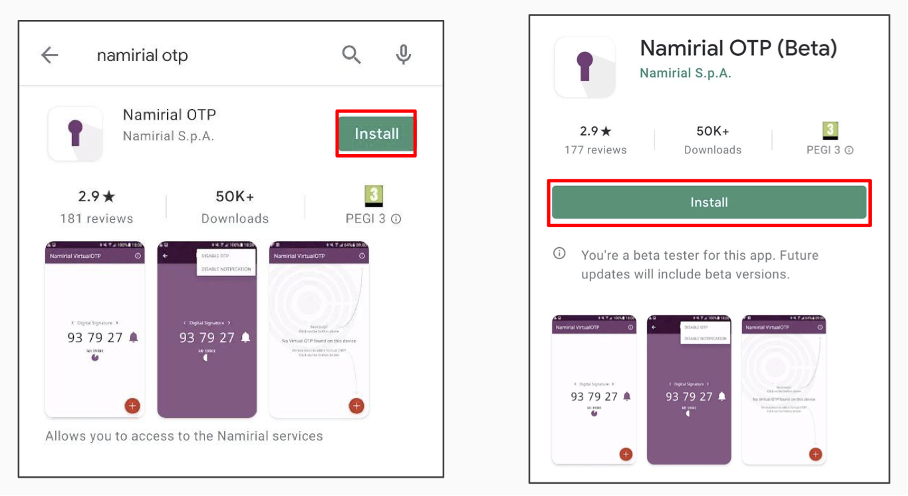
2) Creazione di un OTP
Per creare un nuovo token OTP, procedere come segue:
- Cliccare sul tasto aggiungi in basso a destra;
- Cliccare su Aggiungi OTP.
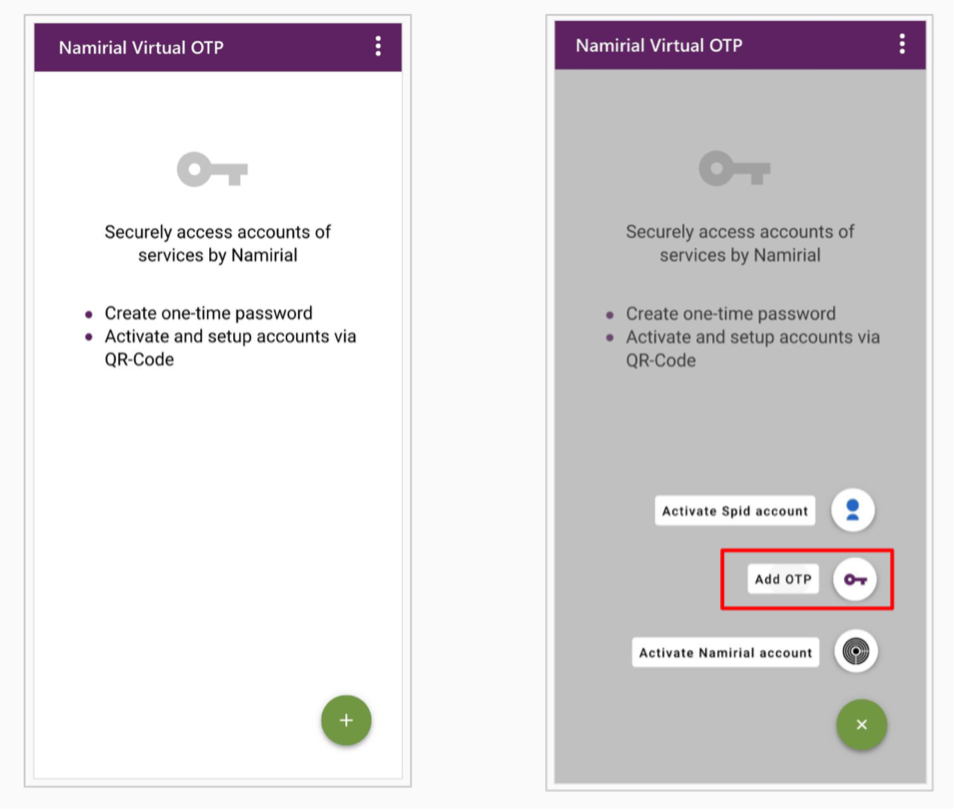
3) Aggiungere un OTP
Per la creazione di un OTP è necessario inserire il proprio codice fiscale e il numero di telefono ad esso associato (si tratta dello stesso numero utilizzato in fase di registrazione).
Il campo “Nome dell’OTP” è l’etichetta attribuibile al singolo token OTP per la quale può essere scelto un nome a piacimento.
L’etichetta è di aiuto nell’individuare il token da utilizzare nel caso in cui sull’applicazione vengano attivati più token simultaneamente.
Dopo aver inserito tutti i dati cliccare su “Richiedi codice SMS” (REQUEST SMS CODE).
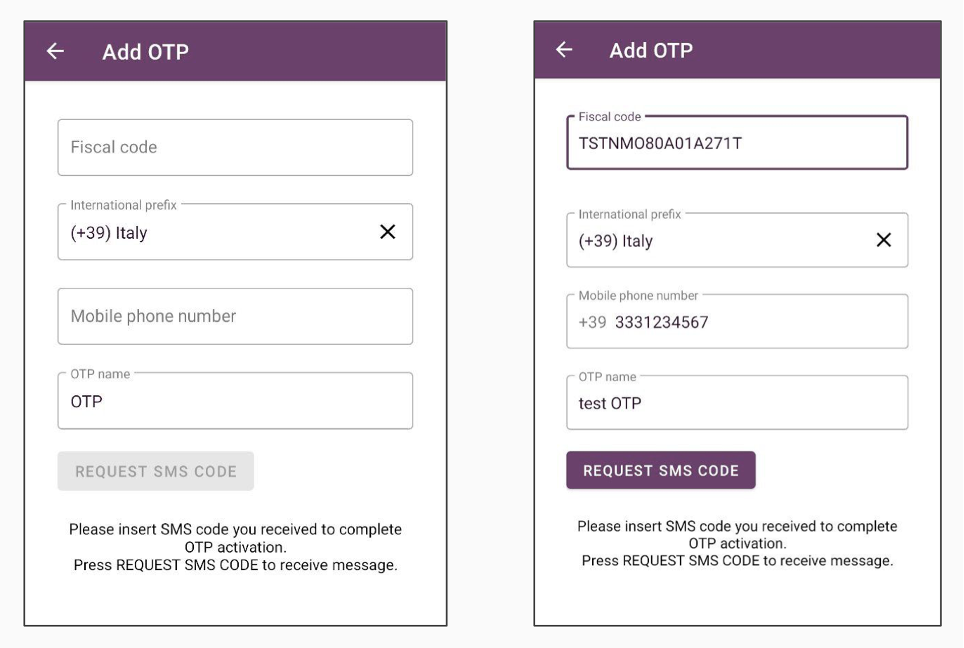
4) Attivazione OTP
Inserire il codice numerico ricevuto via SMS e infine cliccare su “Attiva OTP” (ENABLE OTP).
Ora nella homepage dell’applicazione verrà mostrato il nuovo OTP così composto:
- Nome OTP: Test OTP;
- OTP: numero di 6 cifre;
- ID: codice univoco per identificare l’OTP;
- Timer: indica la validità del codice (tempo massimo di 30 secondi).
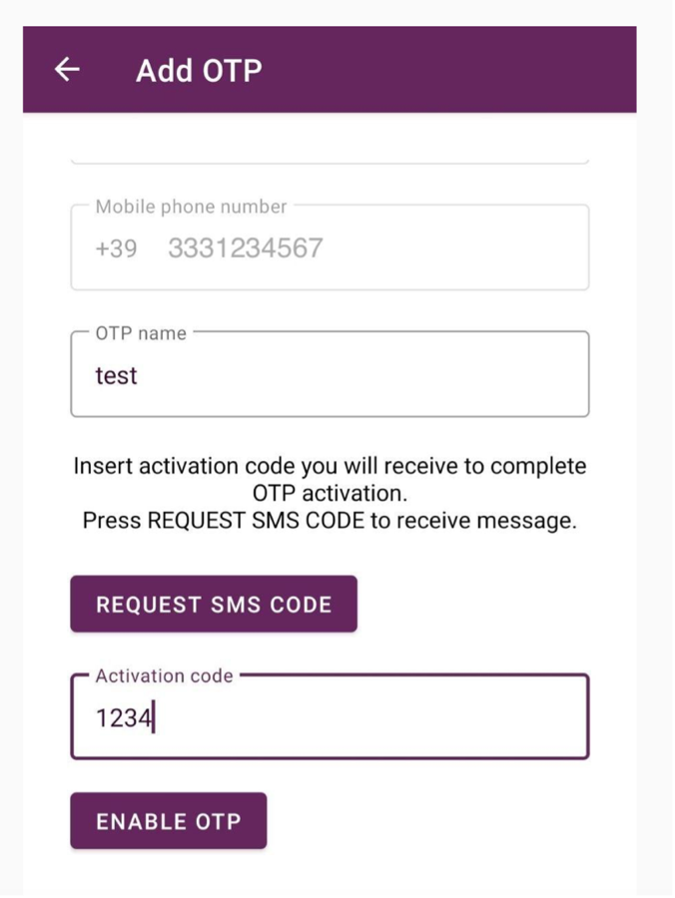
5) Sicurezza App
Per motivi di sicurezza, l’applicazione richiede di creare un PIN di 6 cifre per proteggere gli OTP. (fig. 1)
Al termine della procedura sarà richiesto se aggiungere lo sblocco dell’app con sistema biometrico (TouchID o FaceID). (fig. 2)
Attenzione: nel caso dello smarrimento del PIN sarà necessario re-installare nuovamente l’applicazione generando un nuovo codice.
Il PIN (creato nella fig.1) è necessario esclusivamente per aprire l’applicazione e verrà richiesto ogni qualvolta l’utente desidererà accedere ad essa).
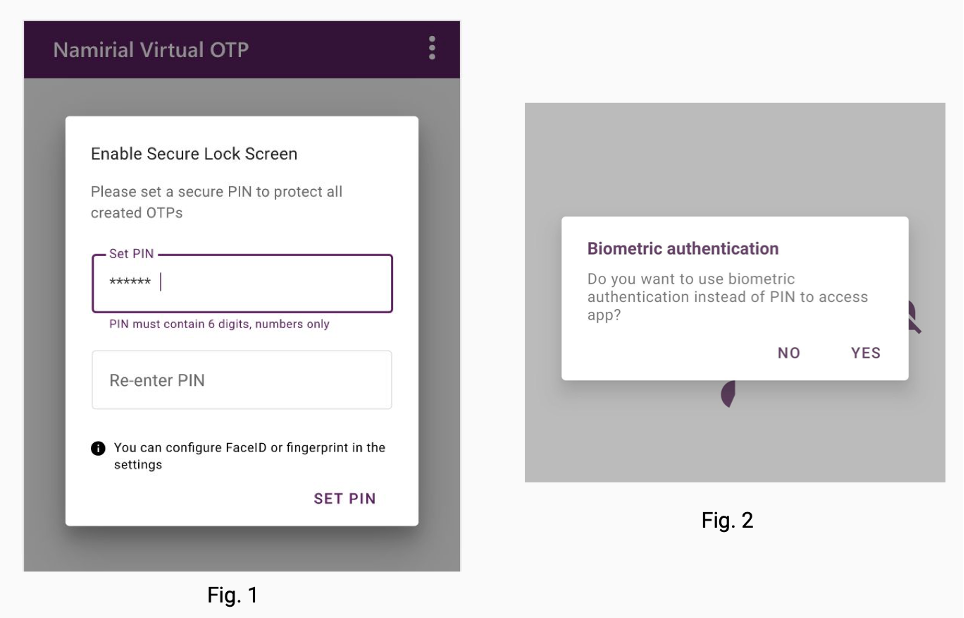
6) Completamento
Completata la procedura nella homepage dell’applicazione verrà̀ mostrato il nuovo OTP.
Le informazioni presenti saranno:
- Nome OTP: Test OTP;
- OTP: codice numero di 6 cifre necessario per la 2FA;
- ID: codice univoco per identificare l’OTP;
- Timer: indica la validità del codice (tempo massimo di 30 secondi).
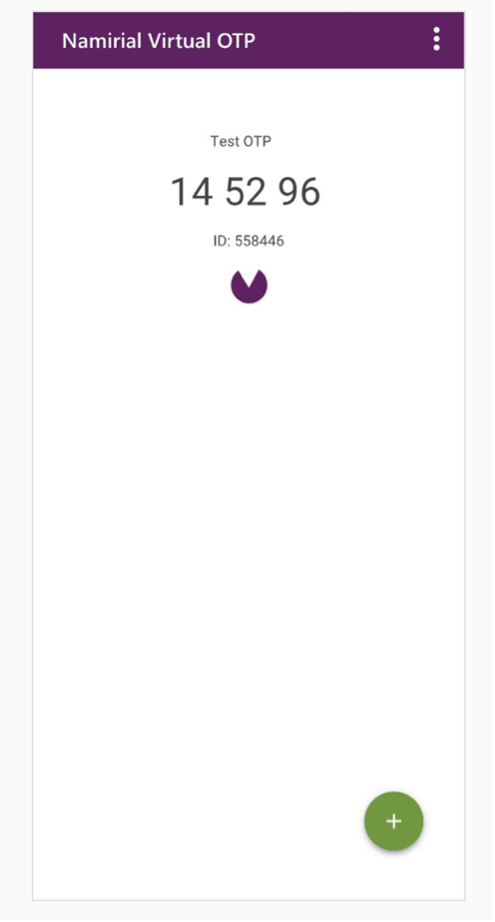
Ecco, invece, come funziona Namirial OTP – iOS (Attenzione: questa guida è basata sulla versione 4.2.2.0 o superiore):
1) Creazione di un OTP
L’applicazione è disponibile gratuitamente per iOS (ver.10 o superiore), scaricabile da App Store.
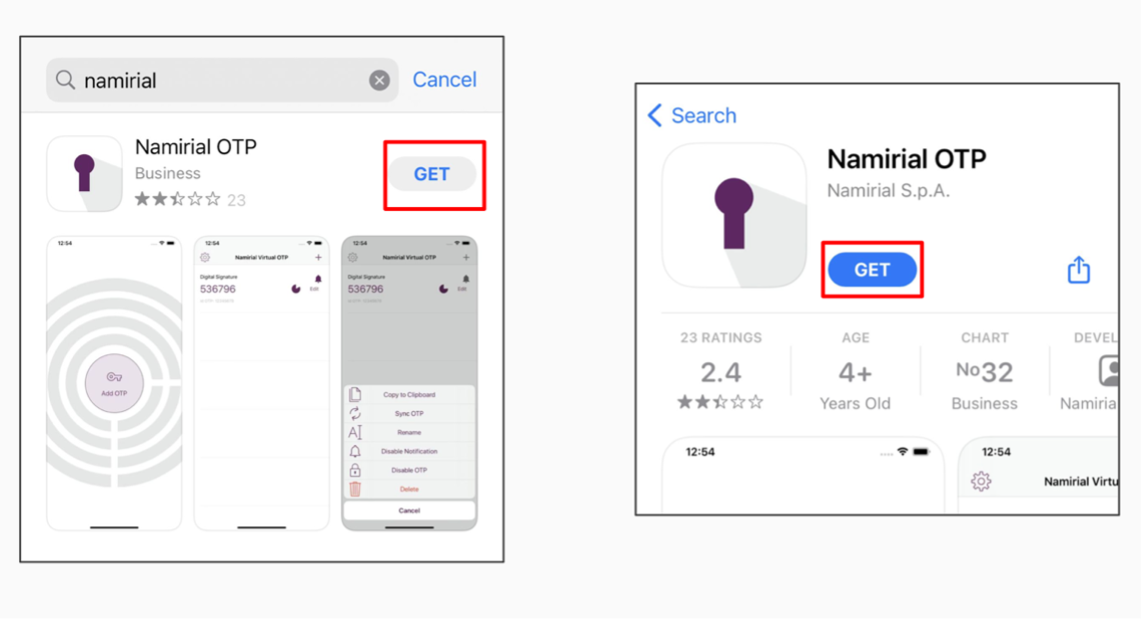
2) Aggiungere OTP
Per creare un nuovo token OTP procedere come segue:
- Cliccare sul tasto aggiungi in basso a destra;
- Cliccare su “Aggiungi OTP”.
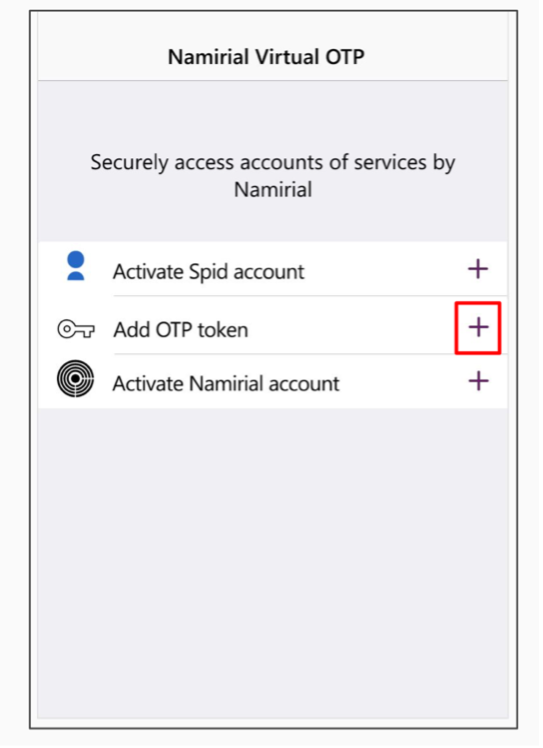
3) Creazione OTP
Per la creazione di un OTP è necessario inserire Il proprio codice fiscale e il numero di cellulare ad esso associato (si tratta dello stesso numero utilizzato in fase di registrazione).
Il campo “Nome OTP” indica l’etichetta da attribuire al singolo token OTP. Può̀ essere scelto un nome a piacimento.
L’etichetta è di aiuto nell’individuare il token da utilizzare nel caso in cui sull’applicazione vengano attivati più̀ token simultaneamente.
Dopo aver inserito tutti i dati cliccare “Richiedi codice SMS”.
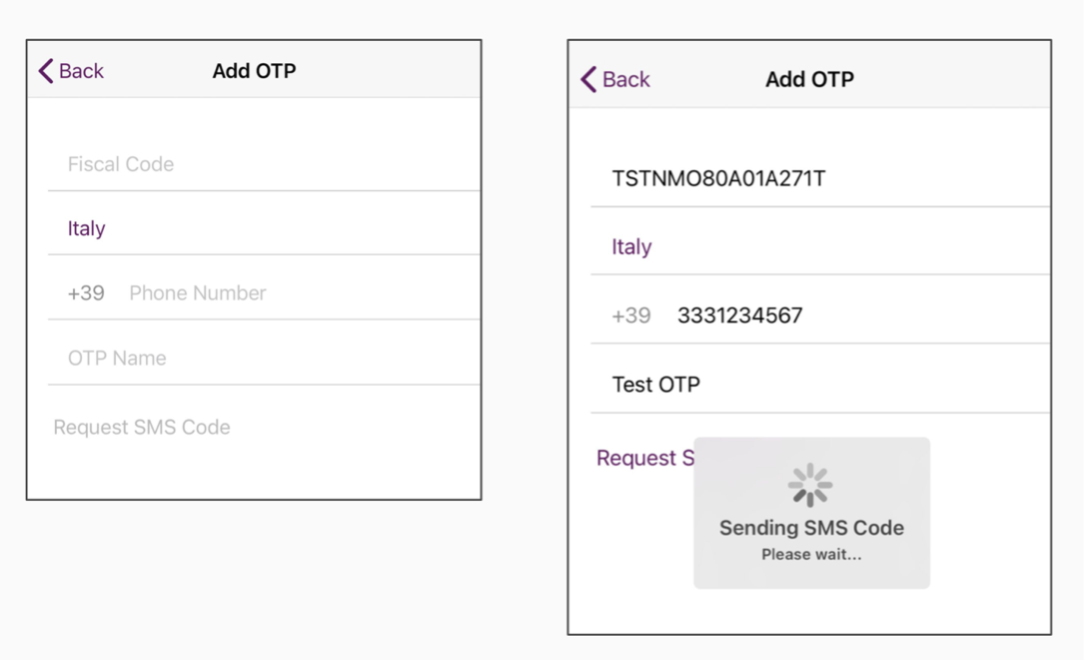
4) Attivazione OTP
Inserire il codice numerico ricevuto via SMS e infine cliccare su “Activate OTP”.
Ora nell’homepage dell’applicazione verrà mostrato il nuovo OTP cosi composto:
- Nome OTP: Test OTP;
- OTP: numero di 6 cifre;
- ID: codice univoco per identificare l’OTP;
- Timer: indica la validità del codice (tempo massimo di 30 secondi).
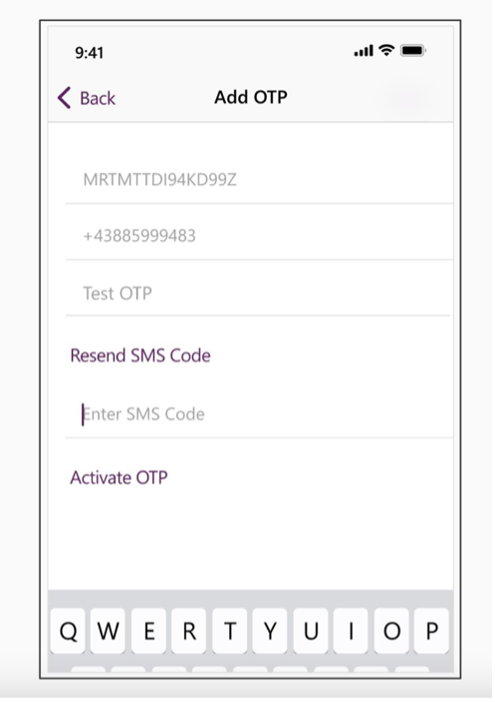
5) Sicurezza App
Per motivi di sicurezza, l’applicazione richiede di creare un PIN di 6 cifre per proteggere gli OTP.
Al termine della procedura sarà richiesto se aggiungere lo sblocco dell’App con sistema biometrico (TouchID o FaceID).
Attenzione: Nel caso dello smarrimento del PIN, sarà necessario re-installare nuovamente l’applicazione generando un nuovo codice.
Il PIN (creato nella fig.1) è necessario esclusivamente per aprire l’applicazione e verrà richiesto ogni qualvolta l’utente desidererà accedere ad essa.
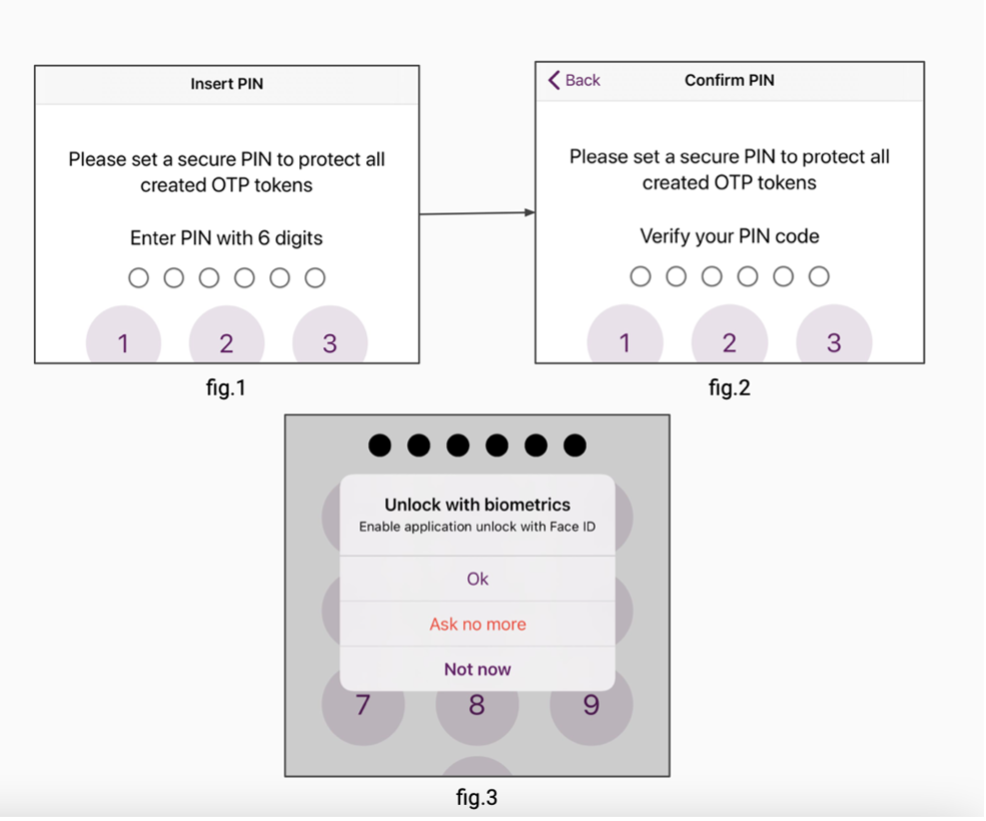
6) Completamento
Completata la procedura, nella homepage dell’applicazione verrà mostrato il nuovo OTP.
Le informazioni presenti saranno:
- Nome OTP: Test OTP;
- OTP: codice numero di 6 cifre necessario per la 2FA;
- ID: codice univoco per identificare l’OTP;
- Timer: indica la validità del codice (tempo massimo di 30 secondi).